今回は「PS4を始められません。」と表示されセーフモードになり、プレステ4が起動しないときの対処を書いています。
プレステ4の本体自体が壊れているわけではなく、本体のシステムファイルがクラッシュしているため起動できなくなっているみたいです。
システムファイルが壊れてしまったのはPS4本体のアップデートの更新を、ずっとやっていなかったのが原因だと思います。
アップデートファイルを再インストールすることで無事にプレステ4を起動することができました。
作業は簡単で10分程度で復旧できるので、参考にしてみて下さい。
「PS4を始められません。」で起動しないときの対処法
電源を入れると「PS4が始められません。」と表示
僕の場合だと最初にプレステ4の電源を入れて起動するとセーフモードになり、まずストレージを読み込む画面が表示されました。(写真は取れてないです。)
ストレージの読み込みが100%まで終了することができたので、HDDの故障はないと判断しました。
ストレージの読み込みが終わると何故か「PS4を始められません。」と表示されます。
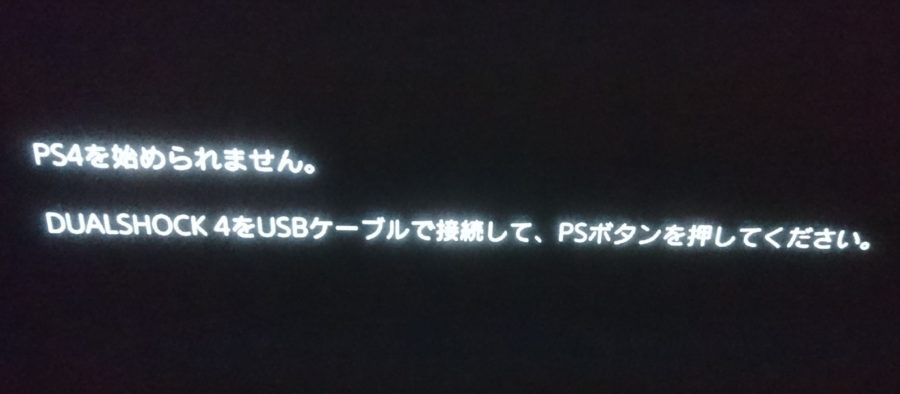
本体ストレージをHDDからSSDに換装したときも、「PS4を始められません。」と表示されるのでアップデートファイルが必要ですね。
画面の表示通りに「DUALSHOCK 4」をUSBケーブルで接続して、PSボタンを押すと次のセーフモード画面に切り替わります。
まず最初に今はバージョン8.03以上のアップデートファイル(再インストール用)が保存された、USBストレージを準備しないといけないですね。
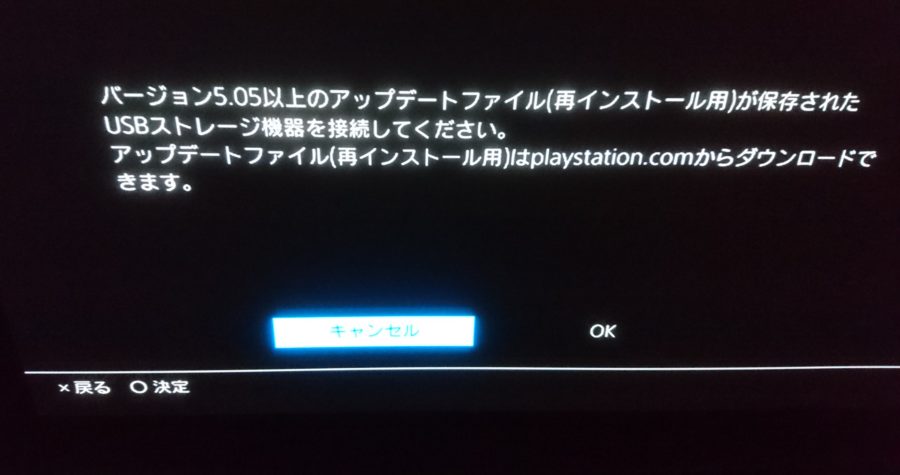
このときにUSBを差す前にOKを押すと「USBストレージが接続されてません」と表示され、最初からやり直しになるので注意です。
アップデートファイルは1.1Gほどの容量で重たいですが、だいたいのUSBは入るので大丈夫だと思います。
持っていない人は東芝のUSBメモリーが500円~800円の送料無料で安くあるので探してみるといいですね。
アップデートファイルをダウンロード
システムのアップデートファイルはplaystation.comにあるのでパソコンでアクセスします。
システムソフトウェのサイトにアクセスすると「アップデートファイル【通常アップデート用】」と「アップデートファイル【再インストール用】」の2種類あります。
「アップデートファイル【通常アップデート用】」だとPS4の本体が読み込まないので、お間違えがないように。
画面に表示されている通りに「アップデートファイル【再インストール用】」のファイルをダウンロードします。
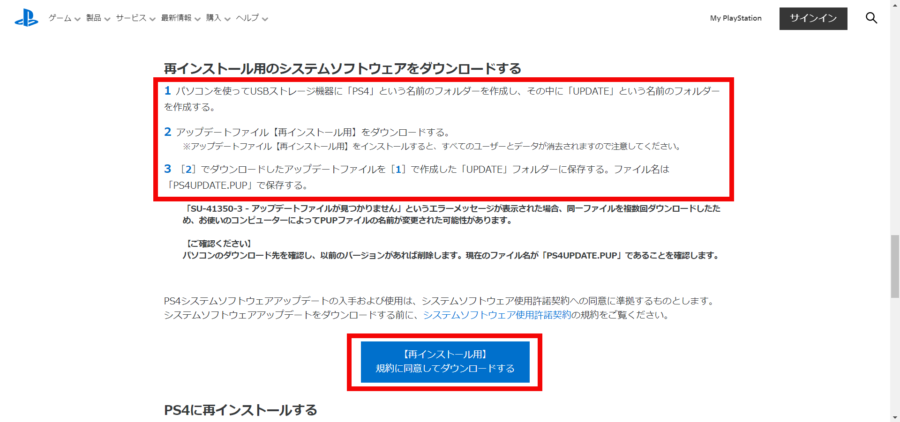
USBメモリーに指定されているフォルダーを作って、その下の階層にダウンロードしたファイルを入れてください。
「PS4」>「UPDATE」>PS4UPDATE.PUP
システムファイルを入れたUSBメモリーをPS4本体に挿入して、「OK」を選択すると次の画面に移行します。

「しばらくお待ちください」と出ている時間が少しかかったので不安に感じるところですね。

USBのアクセスランプも点灯していたので正常に読み込みがされていましたね。
「PS4を初期化します。」と表示されるので、「はい」を選択してください。
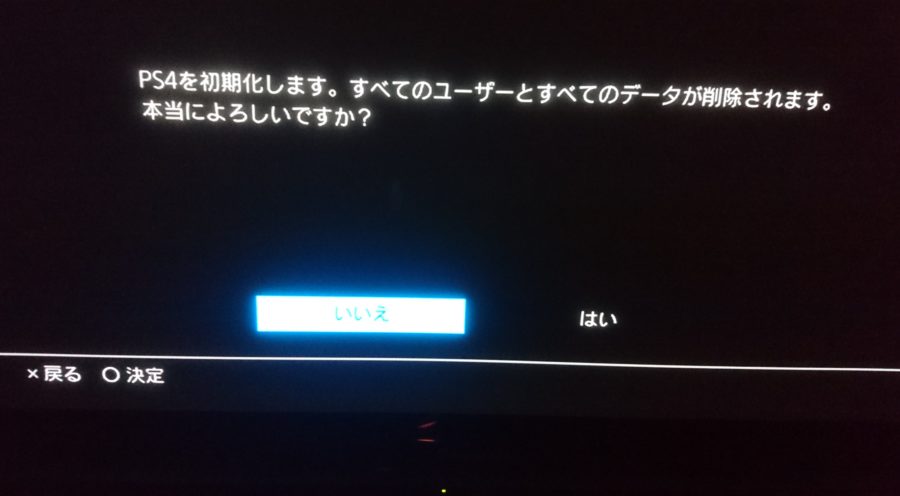
PLAY STATION PLUSに入っている人はセーブデータをオンラインストレージに、自動でバックアップされているので大丈夫ですね。
PLAY STATION PLUSに入っていない人はセーブデータはあきらめて、初期化しましょう。
後は自動でPS4が再起動するので、それまで待ちます。
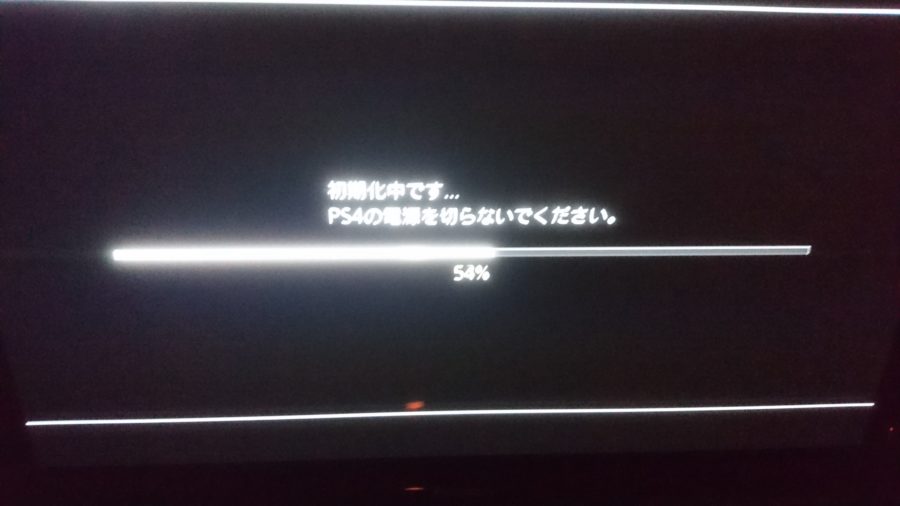
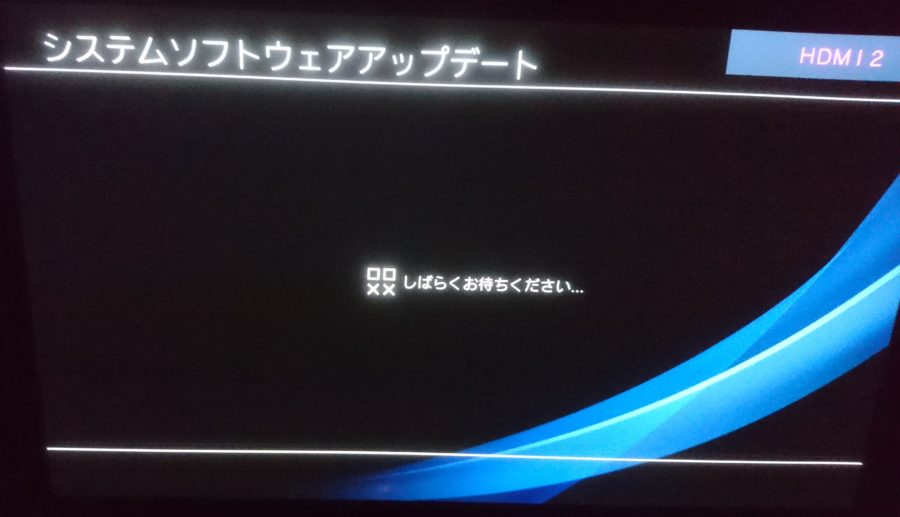
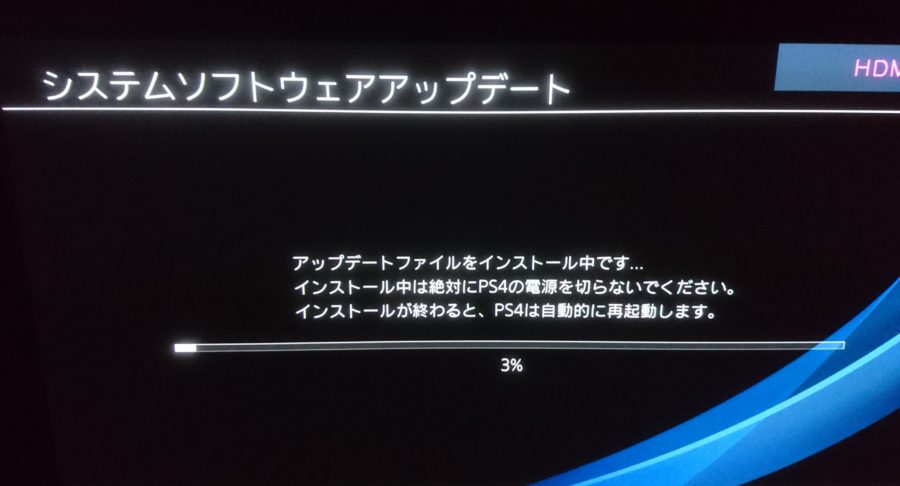
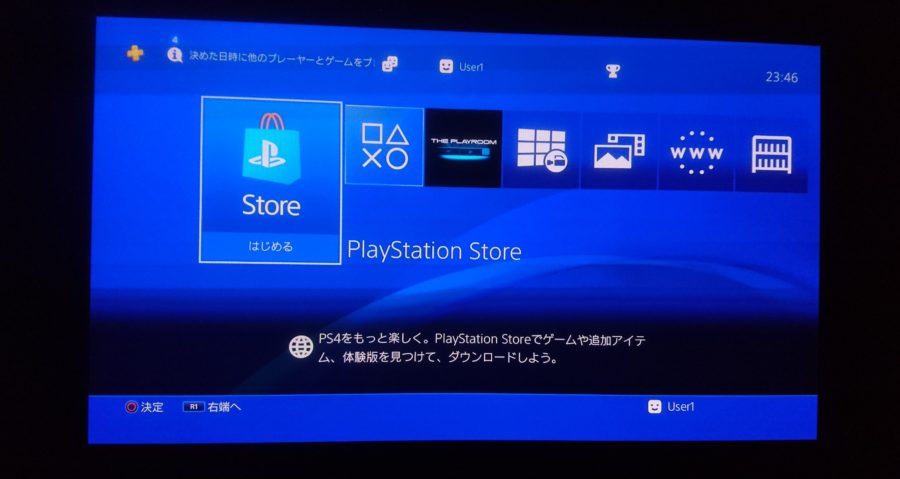
という感じで、システムファイルを再インストールすることで無事にPS4が起動することができました。
システムファイルを再インストールしてもPS4が起動しないときは、「アップデートファイル【通常アップデート用】」をダウンロードしてないかチェックしてみて下さい。
新バージョンファイルをダウンロードしてからソフトを起動しないと画面が真っ暗になる
PS4の新しいバージョン8.0をダウンロードする前にゲームソフトを起動したら、本体の電源は付いているけど画面が真っ暗になって、何も起動できない状態が発生したので書いておきます。
PS4は新バージョンファイルにアップデートしないと、ネットに繋げない仕様になっているのでソフトが起動できなくなっているみたいですね。
もしPS4が起動できないときは電源コードを抜いて本体を強制的に再起動して、新バージョンをダウンロードしてからソフトを起動した方がいいです。
まとめ
今回は「PS4を始められません。」で起動しないときの対処法【アップデートファイルを再インストールで解決】というタイトルで書きました。
アップデートファイルを再インストールするだけの作業で、簡単に復旧できたので試しにやってみて下さい。
この方法でPS4が起動できない場合があれば本体に別の原因があると思いますので、修理に出すことも視野に入れた方がいいかもしれませんね。
PS5はPS4の互換性もあるので買い替えもありだと思います。(PS5は転売価格も高いし、初期ロットは安定の不具合も出てるみたいなのでおすすめはしませんけど)
-

-
【最新】格ゲーにおすすめの人気アケコン11選【プロ愛用の本格派からコスパ重視の初心者向けまで】
今回はPS4やPS5の家庭用ゲーム機やPCで格闘ゲームをゲーセン感覚で楽しめる、プロが使う本格アケコンから静音タイプまでおすすめを紹介しています。 ストリーファイターや鉄拳など人の格闘ゲ ...
-



-
【PS4】ストVの快適なオンライン対戦をするためのラグ対策【格ゲーにおすすめの光回線を紹介】
今回はPS4のストVのストVの快適なオンライン対戦をするためのラグ対策について書いています。 ストVなどの格ゲーでは1フレーム(1/60秒)が勝敗を分けることもある世界で、ラグがあるとコ ...
-



-
【ゲームの3D酔いを解決!】FF7リメイクのカメラ設定を変えたら気分が悪くなる原因を解決できた
今回はゲームの3D酔いで気分が悪くなる原因と対策について書いています。 FPSでも3D酔いをしやすく自分の体質的なものと思ってましたが、ツイッターとかで調べてみると3D酔いする人が結構い ...

